En tant que consultant en entreprise, mon travail m'oblige à beaucoup voyager. Et quelque chose que j'ai appris de toutes ces années de voyage, c'est d'avoir une forme de divertissement prête à l'emploi, à laquelle je peux accéder sans utiliser Internet.
Comme je voyage beaucoup, je m'assure toujours d'avoir des films ou des épisodes de mes émissions préférées téléchargés hors ligne sur mon appareil pour me divertir.
Netflix est ma plateforme de prédilection lorsque je recherche quelque chose de nouveau à regarder.
Je mets généralement quelques titres à télécharger que je peux regarder en voyage la veille de mon voyage afin de ne pas avoir à me précipiter dans les tracas.
La semaine dernière, je faisais mes valises pour un voyage d'affaires et c'était censé être un voyage de 3 heures.
Comme toujours, j'ai emballé mes affaires et j'étais prêt pour le lit car je devais me lever tôt pour le train.
Alors avant d'aller me coucher, j'ai ouvert l'application Netflix sur mon ordinateur portable et téléchargé quelques épisodes de mon émission préférée.
Le lendemain matin est venu, je me suis préparé à partir et j'étais presque prêt à partir.
Avant de mettre le portable dans mon sac, j'ai juste vérifié si les téléchargements étaient bien faits.
C'est alors que j'ai remarqué que les épisodes que je faisais la queue pour télécharger n'étaient pas téléchargés.
J'ai vérifié le réseau wifi mais il fonctionnait correctement. Assez déçu et perplexe, je ne savais pas ce qui n'allait pas ni quoi faire.
Le voyage s'est avéré assez long pour moi. Donc, j'avais hâte d'apprendre ce qui s'était passé. Après avoir atteint ma destination, je me suis assis et j'ai examiné le problème.
Donc, après une heure de navigation sur Internet et de lecture d'articles et de guides. J'ai résolu le problème et les téléchargements Netflix fonctionnaient correctement.
Netflix ne télécharge pas de contenu peut être dû à une mauvaise connexion réseau, à un micrologiciel obsolète ou à un abonnement expiré. Pour résoudre ce problème, essayez de redémarrer l'appareil, de mettre à jour l'application ou de vider le cache de l'application et du navigateur.
Pour plus de détails sur les solutions et pourquoi cela est causé et comment cela fonctionne, nous pouvons aller directement dans l'article.
Les téléchargements Netflix ont-ils une période d'expiration et une limite de téléchargement


Examinons de plus près les restrictions de téléchargement de Netflix avant d'aborder les problèmes.
Bien que le service de streaming propose une large sélection de contenus originaux, il propose également des titres que les éditeurs d'origine ont sous licence.
En conséquence, Netflix impose une restriction de téléchargement précise pour chaque épisode et film en fonction du titre et de la durée des droits de licence.
Et, en réponse au problème susmentionné, Netflix a une restriction de téléchargement.
Vous pouvez télécharger jusqu'à 100 titres par appareil à partir de la plateforme de streaming.
Bien qu'atteindre une telle limite puisse être un événement rare, un message d'erreur indiquant Oups, quelque chose s'est mal passé... s'affichera.
Ce nombre peut varier si vous utilisez un compte Netflix sur plusieurs appareils.
Dans une telle situation, si la limite est atteinte, l'application vous avertira par un message d'avertissement.
S'il y a beaucoup de fichiers téléchargés, plutôt que de supprimer chaque titre un par un, vous pouvez supprimer tous les titres téléchargés ensemble. Cela peut vous aider à gagner du temps.
Pour supprimer tous les titres téléchargés, il vous suffit de
- Dirigez-vous vers l'icône 'Plus'
- Cliquez sur 'Paramètres de l'application'
- Sélectionnez 'Supprimer tous les téléchargements'
Il n'y a pas de directive ou de déclaration spécifique concernant le délai fixé pour un titre particulier.
Oui, il existe une limite de temps hors ligne pour chaque titre, mais Netflix ne le spécifie pas pour l'utilisateur.
Vérifiez votre connection internet


Un Internet faible ou instable peut être la raison pour laquelle votre téléchargement ne se télécharge pas.
Le téléchargement de contenu sur Netflix nécessite une connexion Internet stable et rapide. Et lorsqu'il s'agit d'un contenu entièrement en Full HD, un Internet faible peut entraîner une perte de temps considérable.
En effet, l'application nécessitera une connexion stable et continue à ses serveurs pendant le téléchargement afin de collecter et de stocker le fichier localement.
Par conséquent, en cas de déconnexion ou d'interruption d'Internet, le processus de téléchargement peut être affecté. Vérifiez également comment Netflix utilise beaucoup de données pour vous assurer que la quantité de données qui vous reste n'est pas un problème.
Il est donc important de s'assurer que votre appareil est connecté à un réseau solide. Pour vérifier la force de votre connexion, vous pouvez utiliser des sites comme Fast.com
Et si vous trouvez que le réseau est faible, voici quelques façons de le réparer.
- Redémarrez votre routeur Wi-Fi.
- Essayez de vous connecter à un autre réseau.
- Utilisez un câble Ethernet pour connecter votre routeur Wi-Fi à l'appareil sur lequel vous utilisez Netflix.
- Connectez-vous à vos données mobiles à l'aide de la fonctionnalité Hot.
Redémarrez votre appareil de visualisation


Parfois, votre système d'exploitation peut être affecté par des bogues et des problèmes aléatoires, entraînant un dysfonctionnement de l'application.
Si votre téléchargement Netflix ne fonctionne pas correctement, cela peut aussi être la raison. Dans une telle situation, le redémarrage de votre appareil peut résoudre le problème.
Pour redémarrer votre smartphone Android, suivez les instructions ci-dessous :
- Appuyez sur le bouton d'alimentation de votre appareil et maintenez-le enfoncé jusqu'à ce que l'écran Options apparaisse.
- Cliquez maintenant sur le bouton Redémarrer.
- Attendez que votre appareil redémarre, ce qui peut prendre un certain temps selon le modèle.
Pour redémarrer votre appareil ios, suivez les instructions ci-dessous :
- Appuyez et maintenez enfoncé le bouton d'alimentation de votre appareil
- L'écran « Glisser pour éteindre » apparaîtra.
- Faites glisser la barre vers la droite pour éteindre l'appareil.
- Appuyez à nouveau sur le bouton d'alimentation pour redémarrer l'appareil.
Pour redémarrer votre PC Windows :
- Accédez à l'icône Windows (option Démarrer) en bas à gauche de votre écran.
- Maintenant, dans le menu Démarrer, cliquez sur l'option d'alimentation en bas à gauche du menu
- Cliquez sur Redémarrer, le redémarrage de votre appareil peut prendre quelques secondes.
Et, pour redémarrer votre appareil macOS :
- Sélectionnez le logo Apple en haut à droite de l'écran
- Dans le menu déroulant, cliquez sur Redémarrer
- Cliquez à nouveau sur l'option Redémarrer dans la boîte de confirmation et attendez que l'appareil redémarre.
Videz le cache de votre application Netflix
Effacer le cache de l'application Netflix est une réparation générique qui fonctionne pour une variété de problèmes d'application, y compris les téléchargements infructueux.
Cela peut passer inaperçu, mais plus vous téléchargez ou interagissez avec des titres dans l'application, plus de fichiers cache sont créés.
Au fur et à mesure que ces caches augmentent de taille, ils peuvent créer des problèmes avec des fonctionnalités spécifiques du programme, telles que les téléchargements, ainsi que des bogues et des problèmes indésirables.
Lorsque vous effacez les données du cache, les fichiers que l'application a stockés localement sont également supprimés. Dans ce cas, le contenu précédemment téléchargé.
Effacer vos données de cache peut vous aider dans les situations où l'application est lente ou ne répond pas. Vous n'avez pas non plus à craindre de perdre les détails de votre compte.
Pour effacer le cache Netflix sur tous les appareils Android, les téléviseurs Android, vous suivez les instructions ci-dessous.
- Accédez aux paramètres
- Sélectionnez 'Applications et notifications' dans le menu Paramètres
- Le menu d'informations sur l'application s'ouvrira. Dans la liste des applications, sélectionnez Netflix.
- Sélectionnez maintenant l'option 'Stockage et cache'
- Sélectionnez l'option 'vider le cache' et sélectionnez oui dans la confirmation.
- Si vous souhaitez également effacer les données (recommandé), sélectionnez l'option 'Effacer les données' et confirmez.
Rechercher une mise à jour de l'application Netflix
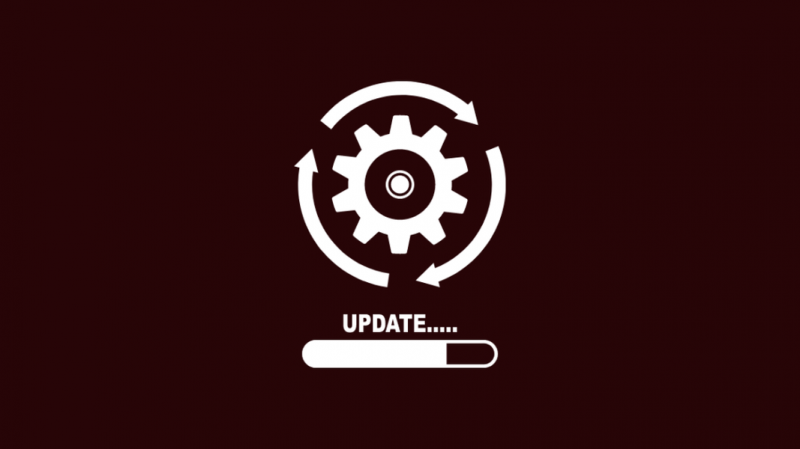
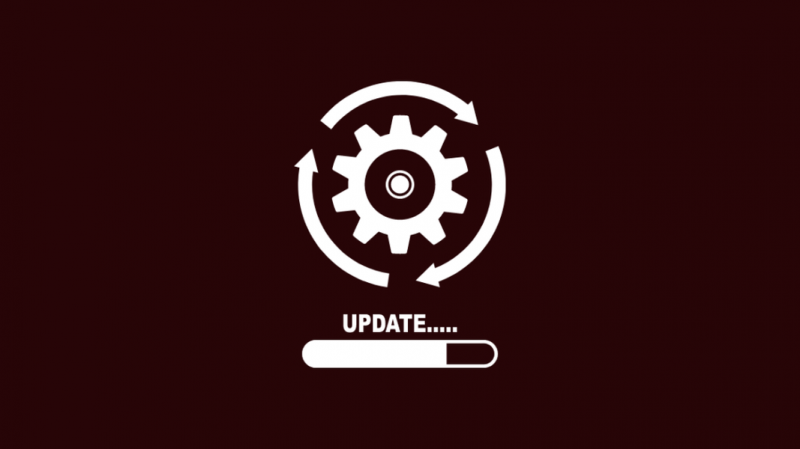
Les applications peuvent parfois devenir glitchy et affectées par des bogues. Ces problèmes sont généralement détectés par les développeurs et corrigés.
Donc, si vous utilisez une ancienne version de l'application, ces bogues peuvent toujours affecter les performances de l'application et entraîner de tels problèmes dans l'application.
Assurez-vous que vous utilisez la dernière version de Netflix. Cela peut garantir de meilleures performances et la sécurité de l'application.
Et en plus de cela, les pirates peuvent trouver différentes failles dans le pare-feu de sécurité d'une application.
Même si ces problèmes sont résolus et corrigés dès que possible et qu'une mise à jour est publiée, l'utilisation d'une version plus ancienne vous expose à de tels risques de sécurité.
Réinstallez l'application Netflix
C'est une méthode que nous recommandons quel que soit l'appareil. Que ce soit Android ou iOS ou Windows.
La réinstallation de l'application peut résoudre le problème de téléchargement dans la plupart des cas.
Lorsque vous désinstallez l'application Netflix, cela supprime tous les fichiers actuels et le contenu stocké localement.
Ne vous inquiétez pas du compte et de ses détails car ces données sont conservées par Netflix.
La suppression de tous les fichiers d'application peut éliminer les éléments/fichiers défectueux de votre appareil.
Ainsi, votre appareil est prêt pour la réinstallation d'une nouvelle version de l'application.
Si vous utilisez un téléphone portable ou une tablette comme appareil de visualisation, pour désinstaller l'application, vous pouvez suivre les instructions suivantes.
- Appuyez et maintenez l'icône Netflix
- Dans le menu contextuel, sélectionnez l'option 'Désinstaller' ou 'Supprimer l'application'.
- Sélectionnez maintenant Oui dans la confirmation.
Ou vous pouvez vous diriger vers Paramètres, sélectionner 'Applications et notifications', sélectionner Netflix et cliquer sur Désinstaller.
Pour les fenêtres,
- Allez dans le menu Démarrer.
- Recherchez Netflix dans la barre de recherche
- Sélectionnez Désinstaller.
Il est conseillé de redémarrer l'appareil avant de réinstaller l'application.
Pour réinstaller l'application, rendez-vous sur l'App Store/Play Store/Microsoft Store, recherchez Netflix et cliquez sur Installer.
Supprimer les téléchargements précédents pour libérer de l'espace


Pour que les fichiers Netflix soient téléchargés, il est important de disposer d'un espace de stockage sur votre appareil de visualisation pour stocker les fichiers localement.
Si l'espace de stockage requis n'est pas disponible sur votre appareil, le contenu que vous demandez à télécharger ne sera pas téléchargé.
Dans de telles situations, Netflix vous informera du problème avec un message d'erreur indiquant que le stockage est presque plein.
Il existe plusieurs façons de résoudre ce problème. En fin de compte, pour résoudre le problème, vous devez libérer de l'espace sur votre appareil de visualisation pour que le fichier nouvellement téléchargé soit stocké.
- Supprimez les anciens téléchargements de votre appareil.
- Videz le cache de l'application. Ces données s'accumulent lorsqu'elles ne sont pas effacées et occupent de l'espace dans le stockage de l'appareil.
- Activez la fonction de téléchargement intelligent de Netflix. Cela supprime le contenu déjà visualisé de l'appareil.
- Supprimez les applications mobiles indésirables et inutilisées pour libérer de l'espace.
Assurez-vous que Windows est à jour si vous regardez sur un ordinateur
Outre la mise à jour de l'application Netflix, il est tout aussi important de s'assurer que le système d'exploitation de votre appareil de diffusion en continu est également mis à jour.
Cela garantit que l'application Netflix et ses fonctionnalités, telles que les téléchargements, sont prises en charge par votre appareil de diffusion en continu. Rendre l'appareil compatible avec l'application.
Il est toujours conseillé de maintenir le logiciel de l'appareil à jour, car une faible compatibilité peut affecter les performances de l'application.
De plus, il a été observé que l'option de téléchargement n'est pas disponible pour les applications Netflix sur les appareils fonctionnant avec des versions logicielles obsolètes.
Netflix a spécifié les versions de système d'exploitation requises pour l'application Netflix. Et pour les PC et tablettes Windows, Windows 10 version 1607 ou ultérieure est requis.
Pour mettre à jour vos fenêtres, suivez les instructions ci-dessous.
- Accédez au menu Démarrer dans le coin inférieur gauche de l'écran.
- Recherchez maintenant 'Paramètres de mise à jour Windows'. Et sélectionnez l'option.
- Sélectionnez maintenant l'option 'Vérifier les mises à jour'. Cela peut prendre quelques minutes si votre appareil n'a pas été mis à jour pendant une longue période.
- Ensuite, s'il y a des mises à jour disponibles, cliquez sur l'option Télécharger pour commencer à les télécharger et à les installer.
- Vous serez peut-être invité à redémarrer votre système afin que les modifications et les mises à jour soient appliquées.
Désenregistrer les anciens appareils de votre compte Netflix
Parfois, vous pouvez rencontrer des notifications telles que 'vous avez téléchargé sur trop d'appareils...'.
Cela vous avertit qu'il existe d'autres appareils sur lesquels les contenus Netflix sont stockés/téléchargés localement et que la limite a été atteinte.
Selon l'abonnement dont vous disposez, Netflix limite le nombre d'appareils sur lesquels vous pouvez vous connecter en même temps.
Si vous ne pouvez pas télécharger sur Netflix, la limite de téléchargement de votre compte a probablement été atteinte.
Donc, s'il y a un appareil que vous utilisez rarement pour Netflix, il est connecté à votre compte Netflix.
Il est préférable de les désinscrire et de libérer la poignée afin de pouvoir l'utiliser pour un autre appareil actif. En raison d'un trop grand nombre d'appareils Netflix enregistrés, vous pourriez même être confronté au ' Netflix a du mal à lire le titre ' Erreur.
Pour désinscrire un appareil de votre compte Netflix, il vous suffit de :
- Recherchez Netflix.com sur votre navigateur. Ceci est le site officiel de Netflix.
- Naviguez maintenant vers 'Gérer les appareils de téléchargement'
- Maintenant, parmi les appareils répertoriés, recherchez celui que vous souhaitez désinscrire
- Appuyez sur l'option 'Supprimer l'appareil'. Et suivez la confirmation.
Désactiver les téléchargements intelligents
Le téléchargement intelligent est une fonction de téléchargement de l'application Netflix qui aide l'utilisateur à gérer la bibliothèque de téléchargement.
La fonction Smart Download automatise essentiellement la gestion de vos téléchargements.
Pour ce faire, il télécharge le prochain épisode d'une série télévisée et supprime ceux que vous avez déjà vus.
Dans l'ensemble, cette fonctionnalité est vraiment utile et peut vous aider à économiser beaucoup d'espace.
Mais lorsque cette fonctionnalité a été activée, plusieurs clients ont remarqué que leurs téléchargements Netflix pouvaient disparaître ou cesser de fonctionner.
Dans de tels cas, il est recommandé de désactiver la fonctionnalité et de gérer la bibliothèque manuellement.
Pour désactiver le téléchargement intelligent,
- Accédez à 'Profil' sur l'application Netflix.
- Maintenant, dans le menu des paramètres, sélectionnez 'Paramètres de l'application'
- Faites défiler les paramètres de l'application et recherchez 'Téléchargements'.
- Sous 'Téléchargements', vous pouvez trouver l'option 'Téléchargement intelligent'.
- Désactivez-le à l'aide du curseur à côté de l'option Smart Download.
Contactez le support
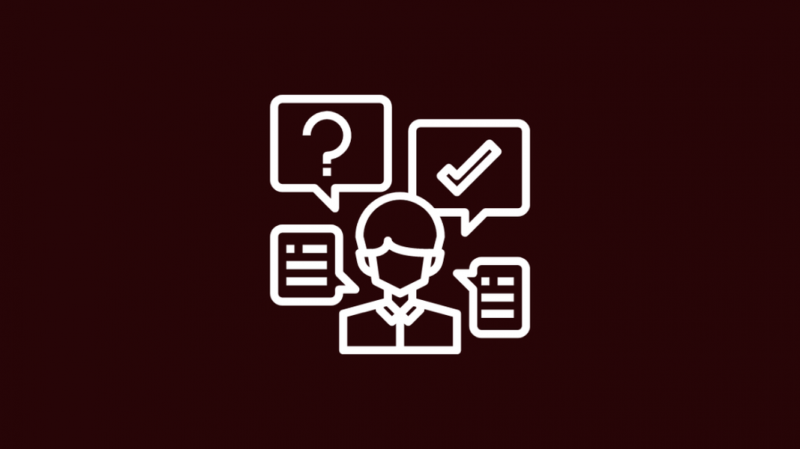
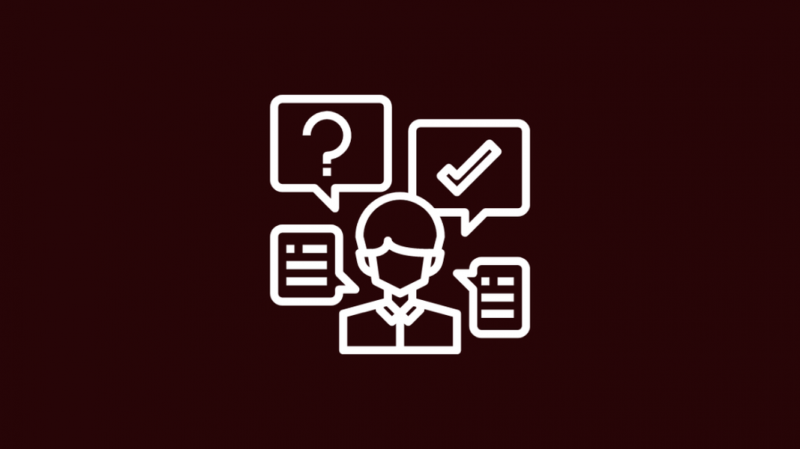
Si vous rencontrez toujours des problèmes avec le problème et qu'aucune des méthodes ci-dessus ne fonctionne, vous pouvez contacter Le service client de Netflix en utilisant la fonctionnalité intégrée à l'application.
Cela vous mettra en contact avec l'équipe du service client de Netflix ou vous pourrez vous rendre sur leur site Web officiel et enregistrer une plainte concernant le problème.
L'équipe de service prendra contact avec vous et vous aidera à résoudre le problème.
Conclusion
Étant l'un des plus grands fournisseurs de services de streaming en ligne, Netflix est devenu un nom familier, marquant son impact sur l'industrie du divertissement numérique.
Bien qu'ils offrent le meilleur service, de tels problèmes surviennent parfois. Bien que le problème soit du côté de Netflix ou du vôtre, il peut être facilement résolu en utilisant les solutions mentionnées ci-dessus.
En plus des méthodes ci-dessus, vous pouvez également utiliser des moyens tels que désactiver le VPN, modifier la qualité du téléchargement ou même passer à un autre réseau disponible.
Vous pouvez également vérifier s'il y a des problèmes avec les serveurs Netflix. Rendez-vous sur leur page officielle et accédez au centre d'aide pour connaître l'état des serveurs.
Si le site Web n'est pas accessible, vous pouvez utiliser des applications tierces comme Downdetector pour connaître l'état des serveurs.
Il est toujours préférable de bien gérer votre bibliothèque de téléchargement, afin de ne jamais rencontrer de tels problèmes et de perdre votre temps précieux.
Vous pouvez également profiter de la lecture
- Comment se déconnecter de Netflix à la télévision : guide facile
- Netflix No Sound : comment réparer en quelques minutes
- Que signifie TV-MA sur Netflix ? Tout ce que tu dois savoir
- Netflix et Hulu sont-ils gratuits avec Fire Stick ? : expliqué
Questions fréquemment posées
Puis-je télécharger des émissions Netflix sur mon ordinateur ?
Oui, si vous avez un abonnement Netflix qui permet l'accès pour PC. Ensuite, vous pouvez diffuser/télécharger le contenu.
Netflix permet aux utilisateurs de télécharger du contenu pour une visualisation hors ligne via son application officielle sur Android, iOS et PC.
Est-il possible de télécharger des films Netflix sur un ordinateur portable ?
Oui, tant que vous avez un abonnement Netflix prenant en charge les PC/ordinateurs portables, vous pouvez diffuser et télécharger des films et des émissions via leur application Netflix.
Comment télécharger le navigateur Netflix sur mon ordinateur ?
Pour accéder à Netflix à l'aide d'un navigateur, vous pouvez visiter le Netflix site Web et inscrivez-vous à l'aide de vos informations d'identification Netflix.
Pour les ordinateurs fonctionnant sous Windows et supérieur, vous pouvez télécharger l'application officielle Netflix.
Combien d'appareils peuvent télécharger sur Netflix ?
Selon les plans actuellement proposés, 4 appareils est la limite maximale à laquelle vous pouvez accéder. Il est toujours préférable de garder votre compte déconnecté sur les appareils inutilisés.
